Ubuntu下手动设置Nvidia显卡风扇转速
有显示器(桌面版)

默认情况下是可以调节的,神奇的是如果使用下面给出的命令调节的操作后就不能再进行可视化的手动调节了。
=========================================
无显示器(服务器版)
使用工具coolgus进行调节:
https://github.com/andyljones/coolgpus
这个工具其实就是一个python文件,通过调用nvidia-setting中的设置命令来对显卡风扇转速进行调节:
#!/usr/bin/python
import os
import re
import time
import argparse
from subprocess import TimeoutExpired, check_output, Popen, PIPE, STDOUT
from tempfile import mkdtemp
from contextlib import contextmanager parser = argparse.ArgumentParser(description=r'''
GPU fan control for Linux. By default, this uses a clamped linear fan curve, going from 30% below 55C to 99%
above 80C. There's also a small hysteresis gap, because _changes_ in fan noise
are a lot more distracting than steady fan noise. I can't claim it's optimal, but it Works For My Machine (TM). Full load is about
75C and 80%.
''')
parser.add_argument('--temp', nargs='+', default=[55, 80], type=float, help='The temperature ranges where the fan speed will increase linearly')
parser.add_argument('--speed', nargs='+', default=[30, 99], type=float, help='The fan speed ranges')
parser.add_argument('--hyst', nargs='?', default=2, type=float, help='The hysteresis gap. Large gaps will reduce how often the fan speed is changed, but might mean the fan runs faster than necessary')
parser.add_argument('--kill', action='store_true', default=False, help='Whether to kill existing Xorg sessions')
parser.add_argument('--verbose', action='store_true', default=False, help='Whether to print extra debugging information')
parser.add_argument('--debug', action='store_true', default=False, help='Whether to only start the Xorg subprocesses, and not actually alter the fan speed. This can be useful for debugging.')
args = parser.parse_args() T_HYST = args.hyst assert len(args.temp) == len(args.speed), 'temp and speed should have the same length'
assert len(args.temp) >= 2, 'Please use at least two points for temp'
assert len(args.speed) >= 2, 'Please use at least two points for speed' # EDID for an arbitrary display
EDID = b'\x00\xff\xff\xff\xff\xff\xff\x00\x10\xac\x15\xf0LTA5.\x13\x01\x03\x804 x\xee\x1e\xc5\xaeO4\xb1&\x0ePT\xa5K\x00\x81\x80\xa9@\xd1\x00qO\x01\x01\x01\x01\x01\x01\x01\x01(<\x80\xa0p\xb0#@0 6\x00\x06D!\x00\x00\x1a\x00\x00\x00\xff\x00C592M9B95ATL\n\x00\x00\x00\xfc\x00DELL U2410\n \x00\x00\x00\xfd\x008L\x1eQ\x11\x00\n \x00\x1d' # X conf for a single screen server with fake CRT attached
XORG_CONF = """Section "ServerLayout"
Identifier "Layout0"
Screen 0 "Screen0" 0 0
EndSection Section "Screen"
Identifier "Screen0"
Device "VideoCard0"
Monitor "Monitor0"
DefaultDepth 8
Option "UseDisplayDevice" "DFP-0"
Option "ConnectedMonitor" "DFP-0"
Option "CustomEDID" "DFP-0:{edid}"
Option "Coolbits" "20"
SubSection "Display"
Depth 8
Modes "160x200"
EndSubSection
EndSection Section "ServerFlags"
Option "AllowEmptyInput" "on"
Option "Xinerama" "off"
Option "SELinux" "off"
EndSection Section "Device"
Identifier "Videocard0"
Driver "nvidia"
Screen 0
Option "UseDisplayDevice" "DFP-0"
Option "ConnectedMonitor" "DFP-0"
Option "CustomEDID" "DFP-0:{edid}"
Option "Coolbits" "29"
BusID "PCI:{bus}"
EndSection Section "Monitor"
Identifier "Monitor0"
Vendorname "Dummy Display"
Modelname "160x200"
#Modelname "1024x768"
EndSection
""" def log_output(command, ok=(0,)):
output = []
if args.verbose:
print('Command launched: ' + ' '.join(command))
p = Popen(command, stdout=PIPE, stderr=STDOUT)
try:
p.wait(60)
for line in p.stdout:
output.append(line.decode().strip())
if args.verbose:
print(line.decode().strip())
if args.verbose:
print('Command finished')
except TimeoutExpired:
print('Command timed out: ' + ' '.join(command))
raise
finally:
if p.returncode not in ok:
print('\n'.join(output))
raise ValueError('Command crashed with return code ' + str(p.returncode) + ': ' + ' '.join(command))
return '\n'.join(output) def decimalize(bus):
"""Converts a bus ID to an xconf-friendly format by dropping the domain and converting each hex component to
decimal"""
return ':'.join([str(int('0x' + p, 16)) for p in re.split('[:.]', bus[9:])]) def gpu_buses():
return log_output(['nvidia-smi', '--format=csv,noheader', '--query-gpu=pci.bus_id']).splitlines() def query(bus, field):
[line] = log_output(['nvidia-smi', '--format=csv,noheader', '--query-gpu='+field, '-i', bus]).splitlines()
return line def temperature(bus):
return int(query(bus, 'temperature.gpu')) def config(bus):
"""Writes out the X server config for a GPU to a temporary directory"""
tempdir = mkdtemp(prefix='cool-gpu-' + bus)
edid = os.path.join(tempdir, 'edid.bin')
conf = os.path.join(tempdir, 'xorg.conf') with open(edid, 'wb') as e, open(conf, 'w') as c:
e.write(EDID)
c.write(XORG_CONF.format(edid=edid, bus=decimalize(bus))) return conf def xserver(display, bus):
"""Starts the X server for a GPU under a certain display ID"""
conf = config(bus)
xorgargs = ['Xorg', display, '-once', '-config', conf]
print('Starting xserver: '+' '.join(xorgargs))
p = Popen(xorgargs)
if args.verbose:
print('Started xserver')
return p def xserver_pids():
return list(map(int, log_output(['pgrep', 'Xorg'], ok=(0, 1)).splitlines())) def kill_xservers():
"""If there are already X servers attach to the GPUs, they'll stop us from setting up our own. Right now we
can't make use of existing X servers for the reasons detailed here https://github.com/andyljones/coolgpus/issues/1
"""
servers = xserver_pids()
if servers:
if args.kill:
print('Killing all running X servers, including ' + ", ".join(map(str, servers)))
log_output(['pkill', 'Xorg'], ok=(0, 1))
for _ in range(10):
if xserver_pids():
print('Awaiting X server shutdown')
time.sleep(1)
else:
print('All X servers killed')
return
raise IOError('Failed to kill existing X servers. Try killing them yourself before running this script')
else:
raise IOError('There are already X servers active. Either run the script with the `--kill` switch, or kill them yourself first')
else:
print('No existing X servers, we\'re good to go')
return @contextmanager
def xservers(buses):
"""A context manager for launching an X server for each GPU in a list. Yields the mapping from bus ID to
display ID, and cleans up the X servers on exit."""
kill_xservers()
displays, servers = {}, {}
try:
for d, bus in enumerate(buses):
displays[bus] = ':' + str(d)
servers[bus] = xserver(displays[bus], bus)
yield displays
finally:
for bus, server in servers.items():
print('Terminating xserver for display ' + displays[bus])
server.terminate() def determine_segment(t):
'''Determines which piece (segment) of a user-specified piece-wise function
t belongs to. For example:
args.temp = [30, 50, 70, 90]
(segment 0) 30 (0 segment) 50 (1 segment) 70 (2 segment) 90 (segment 2)
args.speed = [10, 30, 50, 75]
(segment 0) 10 (0 segment) 30 (1 segment) 50 (2 segment) 75 (segment 2)'''
# TODO: assert temps and speeds are sorted
# the loop exits when:
# a) t is less than the min temp (returns: segment 0)
# b) t belongs to a segment (returns: the segment)
# c) t is higher than the max temp (return: the last segment)
segments = zip(
args.temp[:-1], args.temp[1:],
args.speed[:-1], args.speed[1:])
for temp_a, temp_b, speed_a, speed_b in segments:
if t < temp_a:
break
if temp_a <= t < temp_b:
break
return temp_a, temp_b, speed_a, speed_b def min_speed(t):
temp_a, temp_b, speed_a, speed_b = determine_segment(t)
load = (t - temp_a)/float(temp_b - temp_a)
return int(min(max(speed_a + (speed_b - speed_a)*load, speed_a), speed_b)) def max_speed(t):
return min_speed(t + T_HYST) def target_speed(s, t):
l, u = min_speed(t), max_speed(t)
return min(max(s, l), u), l, u def assign(display, command):
# Our duct-taped-together xorg.conf leads to some innocent - but voluminous - warning messages about
# failing to authenticate. Here we dispose of them
log_output(['nvidia-settings', '-a', command, '-c', display]) def set_speed(display, target):
assign(display, '[gpu:0]/GPUFanControlState=1')
assign(display, '[fan:0]/GPUTargetFanSpeed='+str(int(target))) def manage_fans(displays):
"""Launches an X server for each GPU, then continually loops over the GPU fans to set their speeds according
to the GPU temperature. When interrupted, it releases the fan control back to the driver and shuts down the
X servers"""
try:
speeds = {b: 0 for b in displays}
while True:
for bus, display in displays.items():
temp = temperature(bus)
s, l, u = target_speed(speeds[bus], temp)
if s != speeds[bus]:
print('GPU {}, {}C -> [{}%-{}%]. Setting speed to {}%'.format(display, temp, l, u, s))
set_speed(display, s)
speeds[bus] = s
else:
print('GPU {}, {}C -> [{}%-{}%]. Leaving speed at {}%'.format(display, temp, l, u, s))
time.sleep(5)
finally:
for bus, display in displays.items():
assign(display, '[gpu:0]/GPUFanControlState=0')
print('Released fan speed control for GPU at '+display) def debug_loop(displays):
displays = '\n'.join(str(d) + ' - ' + str(b) for b, d in displays.items())
print('\n\n\nLOOPING IN DEBUG MODE. DISPLAYS ARE:\n' + displays + '\n\n\n')
while True:
print('Looping in debug mode')
time.sleep(5) def run():
buses = gpu_buses()
with xservers(buses) as displays:
if args.debug:
debug_loop(displays)
else:
manage_fans(displays) if __name__ == '__main__':
run()
需要注意的是这个代码默认是在服务器端运行的,也就是没有Xorg程序在运行,如果是桌面版的系统需要kill掉X11才能成功执行,比如ubuntu22.04 Desktop版系统就需要执行 sudo service gdm3 stop来关闭桌面从而关闭X11。
---------------------------------------------------
通过这段代码我们可以知道几个知识点:
查询主板上nvidia显卡的总线号:
nvidia-smi --format=csv,noheader --query-gpu=pci.bus_id

查询现在系统正在运行的X11程序的进程号:
pgrep Xorg

X11程序启动需要读取xorg.conf文件,默认的nvidia显卡启动的X11程序读取文件位置为 /etc/X11/xorg.conf
网上有很多命令设置nvidia显卡风扇转速的教程,但是普遍反应一般,很多人反应不好用,后来发现这些教程都是针对单显卡的情况,而对于多显卡电脑则不适用。原因在于nvidia官方的风扇转速调节命令只对显卡有显示任务的情况下才有效,也就是说如果一个多卡的电脑要使用nvidia官方命令调风扇转速就必须要每块显卡都进行显示输出,也就是说每块显卡都需要运行X11程序进行显示输出,这样才可以对该显卡进行风扇调速。而大家所知道的,多卡电脑也只是一个显卡运行显示任务,而其他显卡是不运行显示任务的,也正因如此网上的nvidia-smi命令调风扇转速对于多卡电脑是无效的,各种报错,也正因如此上面的这个代码给出了一个另类的解决方法,那就是把原有的X11进程kill掉,然后针对每一款显卡都模拟出一个屏幕显示配置文件并以此启动一个X11进程。不过需要注意的是,这种給每个显卡都模拟一个屏幕然后运行X11的方法需要把之前运行的真实的、可以显示输出的X11进程关掉,这样也就导致真实的屏幕是没有显示输出了(黑屏掉)。
由于ubuntu的Desktop版本系统桌面进程会监控X11的运行情况,如果发现X11进程被kill掉那么桌面进程则会重启一个X11进程,最后导致永远管不到真实X11进程,这里给出ubuntu22.04系统下的解决方法,那就是kill掉桌面进程,sudo service gdm3 stop,然后再根据pgrep Xorg获得真实X11进程,然后kill掉。
在单显卡电脑上使用nvidia命令调节显卡风扇转速:
开启手动设置模式:
nvidia-settings -a [gpu:0]/GPUFanControlState=1 -c :0
设置转速50%:
nvidia-settings -a [fan:0]/GPUTargetFanSpeed=50 -c :0
关闭手动设置模式,恢复自动模式:
nvidia-settings -a [gpu:0]/GPUFanControlState=0 -c :0
其中,由于该命令只对单显卡情况有效,因此 [gpu:0] 和 [fan:0] 是固定的,-c :0 指的是屏幕编号,由于是单卡单屏幕因此这里也是固定不变的。
PS: 实践证明,如果电脑有两个显卡,每个显卡各接一个屏幕,依旧只有一个X11进程:
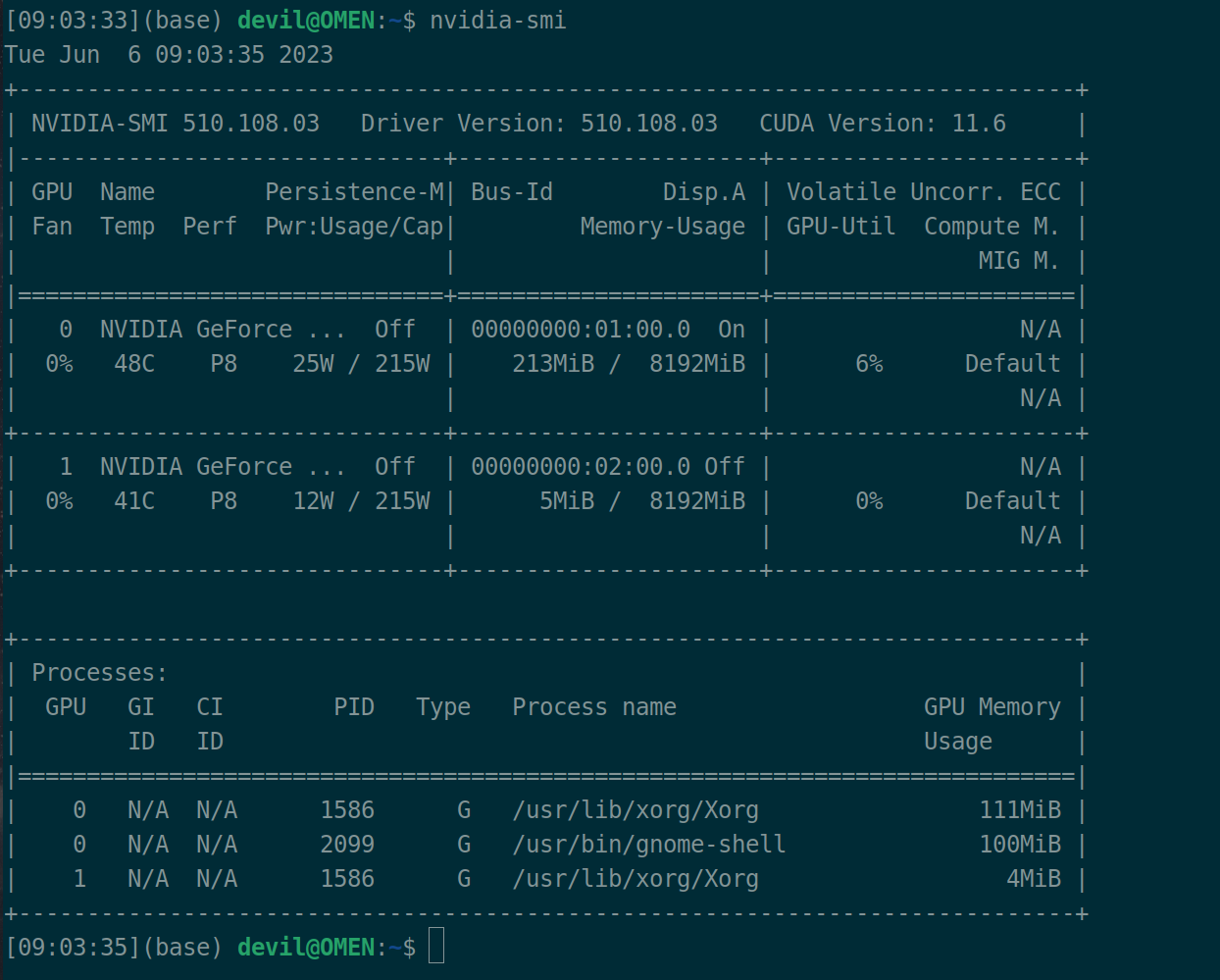
可以看到上面虽然有两个Xorg,其实是同一个CPU进程在不同显卡上的占用情况,pid为1586,其中0号卡为显示输出,显存占用111Mb,1号卡不进行显示输出,显存占用4Mb
结合上面的分析可以知道,目前能够使用官方命令手动控制显卡风扇转速的也只有这种模拟的方法了,该种方法最不好的缺点就是要kill掉真实的X11,导致无法进行桌面显示输出,或许对于多卡电脑使用手动调节显卡转速都是一些计算场景吧,那样的话也就不需要考虑这个问题了。
====================================
根据上面的代码给出一个固定转速的操作,这里假设固定转速为50%:
nvidia-smi --format=csv,noheader --query-gpu=pci.bus_id
00000000:01:00.0
00000000:02:00.0
文件 x.py


# EDID for an arbitrary display
EDID = b'\x00\xff\xff\xff\xff\xff\xff\x00\x10\xac\x15\xf0LTA5.\x13\x01\x03\x804 x\xee\x1e\xc5\xaeO4\xb1&\x0ePT\xa5K\x00\x81\x80\xa9@\xd1\x00qO\x01\x01\x01\x01\x01\x01\x01\x01(<\x80\xa0p\xb0#@0 6\x00\x06D!\x00\x00\x1a\x00\x00\x00\xff\x00C592M9B95ATL\n\x00\x00\x00\xfc\x00DELL U2410\n \x00\x00\x00\xfd\x008L\x1eQ\x11\x00\n \x00\x1d' # X conf for a single screen server with fake CRT attached
XORG_CONF = """Section "ServerLayout"
Identifier "Layout0"
Screen 0 "Screen0" 0 0
EndSection Section "Screen"
Identifier "Screen0"
Device "VideoCard0"
Monitor "Monitor0"
DefaultDepth 8
Option "UseDisplayDevice" "DFP-0"
Option "ConnectedMonitor" "DFP-0"
Option "CustomEDID" "DFP-0:{edid}"
Option "Coolbits" "20"
SubSection "Display"
Depth 8
Modes "160x200"
EndSubSection
EndSection Section "ServerFlags"
Option "AllowEmptyInput" "on"
Option "Xinerama" "off"
Option "SELinux" "off"
EndSection Section "Device"
Identifier "Videocard0"
Driver "nvidia"
Screen 0
Option "UseDisplayDevice" "DFP-0"
Option "ConnectedMonitor" "DFP-0"
Option "CustomEDID" "DFP-0:{edid}"
Option "Coolbits" "29"
BusID "PCI:{bus}"
EndSection Section "Monitor"
Identifier "Monitor0"
Vendorname "Dummy Display"
Modelname "160x200"
#Modelname "1024x768"
EndSection
""" from tempfile import mkdtemp
import os
import re bus = input("bus:") def decimalize(bus):
"""Converts a bus ID to an xconf-friendly format by dropping the domain and converting each hex component to
decimal"""
return ':'.join([str(int('0x' + p, 16)) for p in re.split('[:.]', bus[9:])]) """Writes out the X server config for a GPU to a temporary directory"""
tempdir = mkdtemp(prefix='cool-gpu-' + bus)
edid = os.path.join(tempdir, 'edid.bin')
conf = os.path.join(tempdir, 'xorg.conf') with open(edid, 'wb') as e, open(conf, 'w') as c:
e.write(EDID)
c.write(XORG_CONF.format(edid=edid, bus=decimalize(bus)))
print(conf)
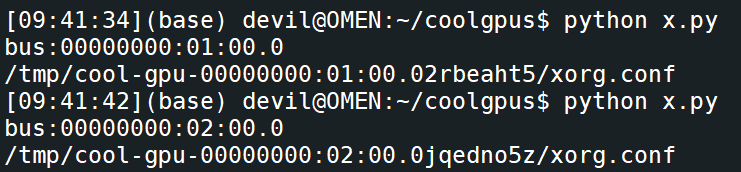
sudo service gdm3 stop
pgrep Xorg 证明X11进程被kill

分别为两个显卡指定一个虚拟屏幕,并各自启动虚拟的X11进程:
这里要注意为不同显卡指定不同的虚拟屏幕号:
sudo Xorg :0 -once -config /tmp/cool-gpu-00000000:01:00.02rbeaht5/xorg.conf
sudo Xorg :1 -once -config /tmp/cool-gpu-00000000:02:00.0jqedno5z/xorg.conf
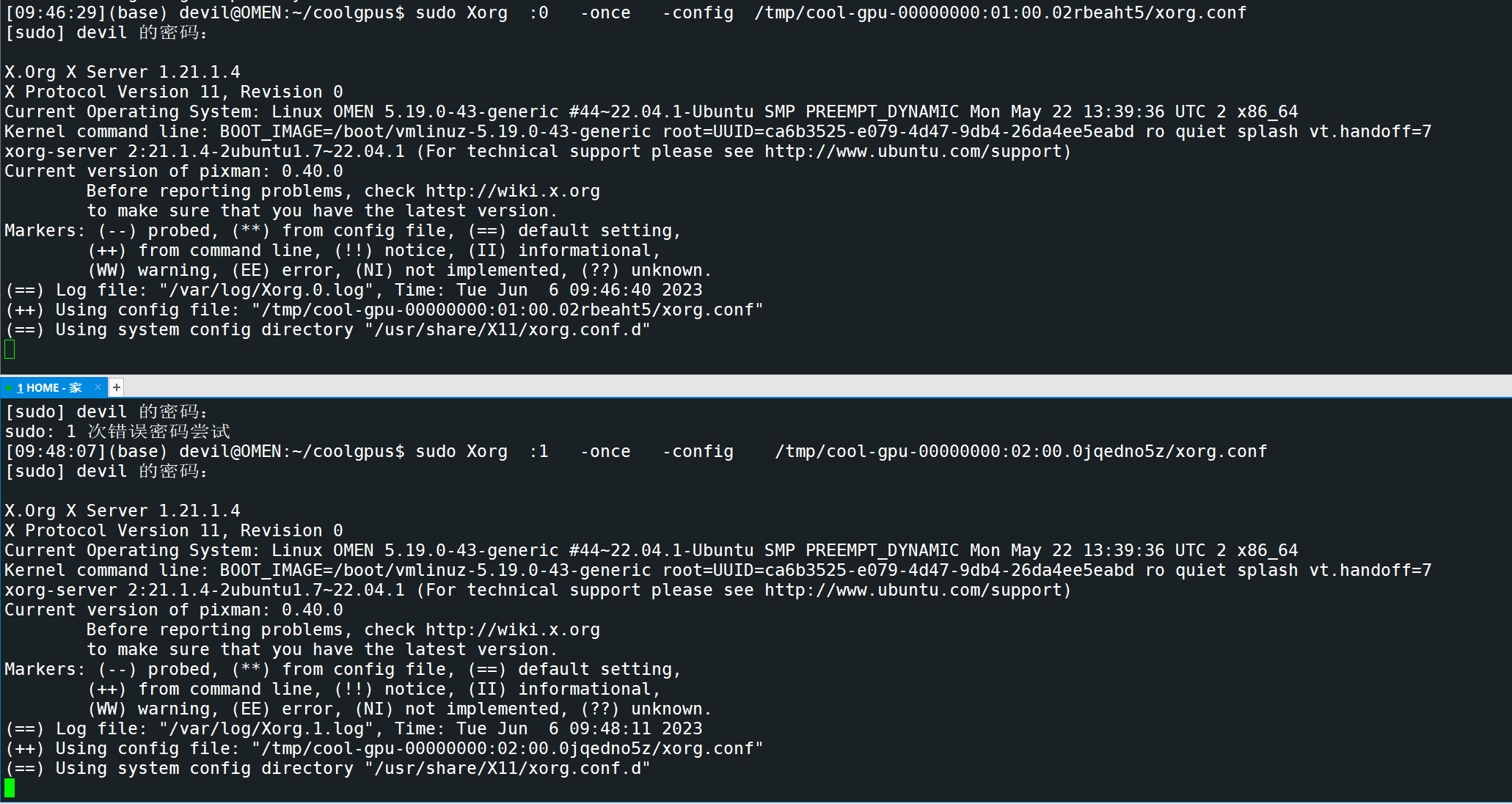
可以看到 7165 进程是0号显卡上的虚拟X11进程,同时也会在1号上占用一定显存;7180 进程是1号显卡上的虚拟X11进程,同时也会在0号上占用一定显存;
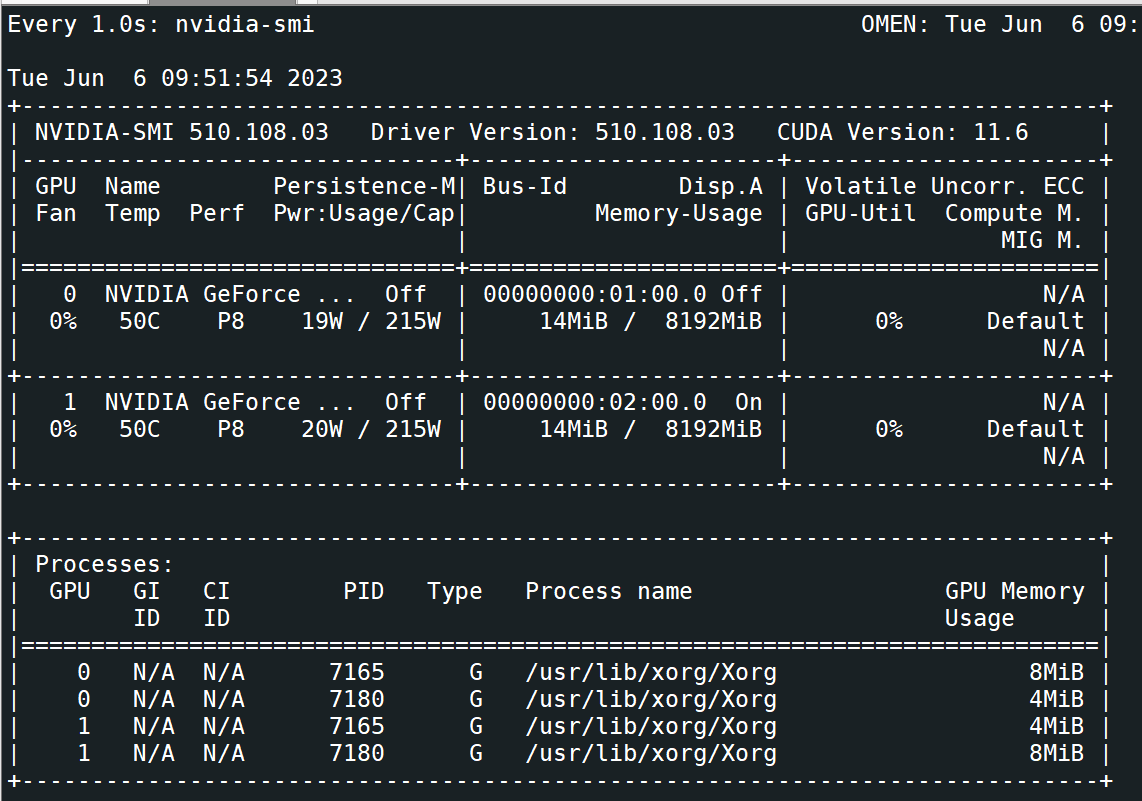
由于每块显卡都是有一个运行的X11进行虚拟屏幕,因此每块显卡在自己的显示进程中都是0号显卡,风扇也都是0号风扇,因此使用nvidia命令时通过屏幕号来区分:
对 0号 虚拟屏幕对应的显卡进行设置:
nvidia-settings -a [gpu:0]/GPUFanControlState=1 -c :0
设置转速50%:
nvidia-settings -a [fan:0]/GPUTargetFanSpeed=50 -c :0
关闭手动设置模式,恢复自动模式:
nvidia-settings -a [gpu:0]/GPUFanControlState=0 -c :0
对 1号 虚拟屏幕对应的显卡进行设置:
nvidia-settings -a [gpu:0]/GPUFanControlState=1 -c :1
设置转速50%:
nvidia-settings -a [fan:0]/GPUTargetFanSpeed=50 -c :1
关闭手动设置模式,恢复自动模式:
nvidia-settings -a [gpu:0]/GPUFanControlState=0 -c :1
例子: 对1号显卡风扇设置:
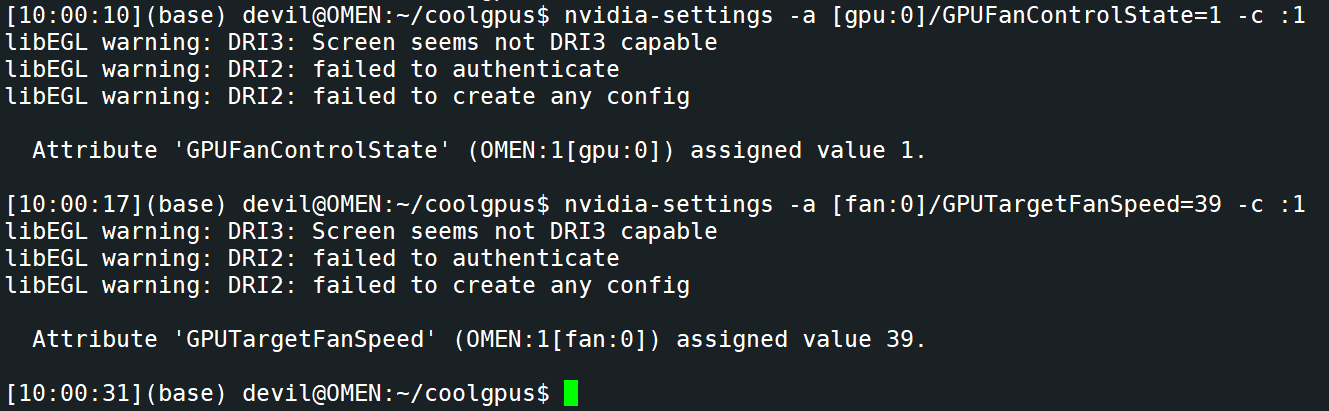
完全实现了指定转速:
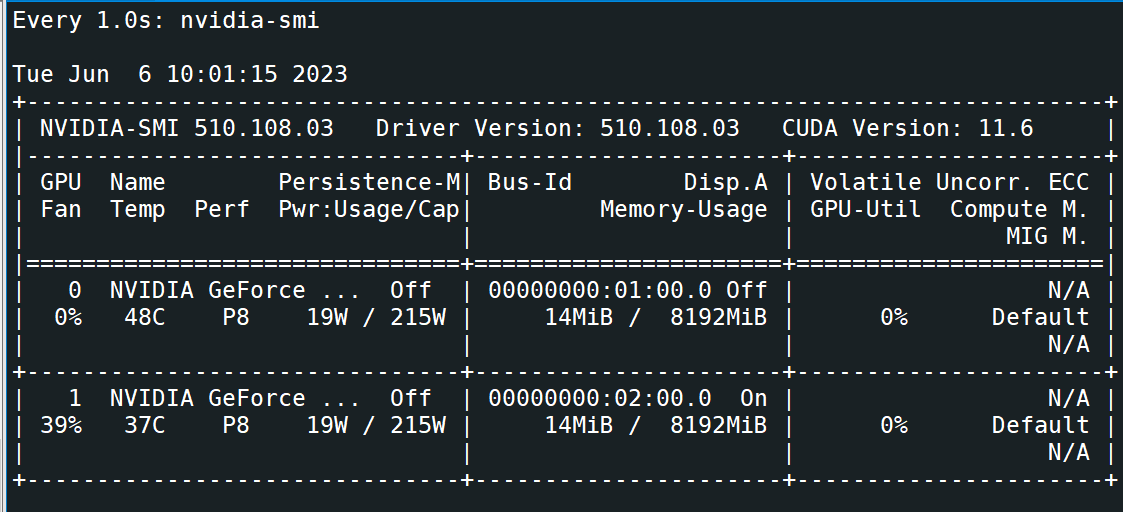
====================================================
PS:
使用过程中发现,有的时候恢复自动设置转速后nvidia-smi中的风扇转速不变化,保持为恢复时的数值,但是实际上转速已经恢复自动控制,关于这个偶尔出现的恢复自动调速后转速显示不更新的问题没有什么法子,不过由于是偶尔发生,也不太影响使用。
Ubuntu下手动设置Nvidia显卡风扇转速的更多相关文章
- Ubuntu下手动安装Nvidia显卡驱动
1. 下载最新版的nVidia驱动. http://www.nvidia.com/page/drivers.html 2.编辑blacklist.conf. sudo gedit /etc/modpr ...
- ubuntu下如何检查nvidia显卡驱动是否安装OK?
答:使用sudo lshw -c video即可,笔者的输出如下: jello~$ sudo lshw -c video*-display description: VGA compatible co ...
- ubuntu下如何卸载nvidia显卡驱动?
答: sudo apt-get remove nvidia* -y
- Ubuntu下手动安装vscode
Ubuntu下手动安装vscode1.下载vscodewget https://vscode.cdn.azure.cn/stable/553cfb2c2205db5f15f3ee8395bbd5cf0 ...
- Ubuntu 18.04安装NVIDIA显卡驱动教程
最近遇到了在Ubuntu 18.04上安装NVIDIA显卡驱动的情况,看到一篇教程讲解的很好,拿来收藏. 安装NVIDIA显卡驱动风险极大,新手注意. 在Ubuntu 18.04上安装 ...
- ubuntu 16.04安装nVidia显卡驱动和cuda/cudnn踩坑过程
安装深度学习框架需要使用cuda/cudnn(GPU)来加速计算,而安装cuda/cudnn,首先需要安装nvidia的显卡驱动. 我在安装的整个过程中碰到了驱动冲突,循环登录两个问题,以至于最后不得 ...
- Ubuntu下SSH设置
网上有很多介绍在Ubuntu下开启SSH服务的文章,但大多数介绍的方法测试后都不太理想,均不能实现远程登录到Ubuntu上,最后分析原因是都没有真正开启ssh-server服务.最终成功的方法如下: ...
- Ubuntu13.04手动安装nvidia显卡驱动
1. 下载最新版的nVidia驱动,命名为NVIDIA.run. http://www.nvidia.com/page/drivers.html 2.编辑blacklist.conf. sudo ge ...
- ubuntu下如何设置中文输入法
许多朋友在用ubuntu操作系统时,因没有中文输入法而苦恼!今天我就和大家分享一下如何在ubuntu下设置如输入法的简单方法: 1 在任务栏的右上角设置选项-——>system settings ...
- Ubuntu18.04.2下安装 RTX2080 Nvidia显卡驱动
转载请注明出处:BooTurbo https://www.cnblogs.com/booturbo/p/11261903.html 不久前入手了蓝天P870TM1G准系统,配置如下: 1. Z370 ...
随机推荐
- 第二届算法、图像处理与机器视觉国际学术会议(AIPMV2024)
第二届算法.图像处理与机器视觉国际学术会议(AIPMV2024) 2024 2nd International Conference on Algorithm, Image Processing an ...
- requests的使用
准备工作 安装request库 pip install request 实例引入 get方法实现GET请求,返回一个Response对象,存放在变量r中,分别输出响应的类型.状态码.响应体的类型.内容 ...
- 防止unordered_map 被卡方法
codeforces 上看到的,mark 一下代码.原作者:neal,原链接:https://codeforces.com/blog/entry/62393 struct custom_hash { ...
- UEFI与inf文件
UEFI与inf文件 背景 学习高通UEFI中的LCD显示框架,看到有些博客对inf文件进行了介绍,因此整理了这方面的一些入门知识. 参考: https://blog.csdn.net/yunfeng ...
- 从PDF到OFD,国产化浪潮下多种文档格式导出的完美解决方案
前言 近年来,中国在信息技术领域持续追求自主创新和供应链安全,伴随信创上升为国家战略,一些行业也开始明确要求文件导出的格式必须为 OFD 格式.OFD 格式目前在政府.金融.税务.教育.医疗等需要文件 ...
- 数据特征采样在 MySQL 同步一致性校验中的实践
作者:vivo 互联网存储研发团队 - Shang Yongxing 本文介绍了当前DTS应用中,MySQL数据同步使用到的数据一致性校验工具,并对它的实现思路进行分享. 一.背景 在 MySQL 的 ...
- Centos 7 永久关闭防火墙
查看防火墙状态 systemctl status firewalld 出现:Active: inactive (dead),代表防火墙已关闭 临时关闭防火墙 重启后,防火墙会重新开启 systemct ...
- Java Objects工具类重点方法使用
Objects工具类 jdk 1.7引进的工具类,都是静态调用的方法,jdk 1.8新增了部分方法 重点方法 equals 用于字符串和包装对象的比较,先比较内存地址,再比较值 deepEquals ...
- JDK9之后 Eureka依赖
<!--Eureka添加依赖开始--> <dependency> <groupId>javax.xml.bind</groupId> <artif ...
- 四 黑马程序员-java面向对象(上)
一.:面向对象 (1)面向对象:是基于面向过程的一种思想. 面向过程:以函数为基础,关注实现过程. 面向对象:以对象为基础,关注实现结果. (2)面向对象的思想特点: A:是一种更符合人们思考习惯的思 ...
